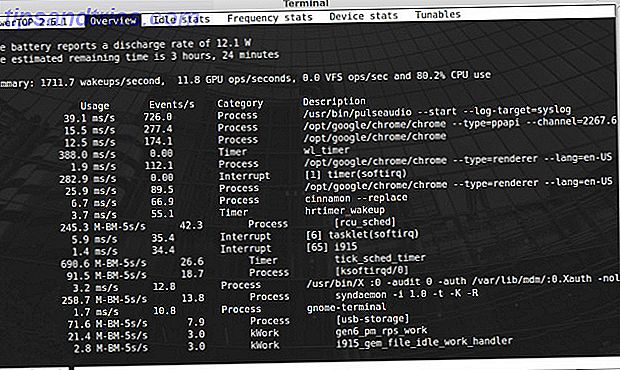Ingen er perfekte. Til tross for alle råd som er tilgjengelige på nettet, gjør mange av oss dumme feil. Vil du ikke bli fanget som en datamaskin noob? Ta kontakt med denne listen over vanlige slip-ups for å unngå.
Bruke Pre-Installed Free Stuff
Ikke misforstå meg. Ikke alle forhåndsinstallerte applikasjoner er dårlige. Men for noen kan du ikke bruke, og andre kan til og med vise seg å være sub-standard og redusere datamaskinen din.
Hvis du sjekker PCen for hvert element du ikke ber om, vil det nok ta deg en stund. Men dette er den eneste måten å sørge for at du blir kvitt alt du ikke vil ha. Heldigvis er det noen verktøy for å hjelpe deg med denne prosessen. En av disse er PC Decrapifier.
Dette gratis programmet hjelper deg med å identifisere uønsket søppel. Når du har kjørt veiviseren, viser den deg en sjekkliste med anbefalinger. Merk programmer, ikoner og oppstartsposter som ikke vil, og klikk deretter Neste- knappen som vist på skjermbildet nedenfor.
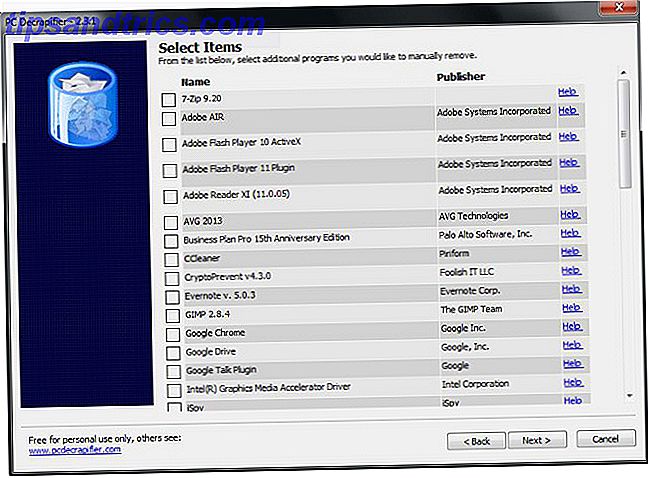
For mer informasjon, vennligst les Tims artikkel om hvordan du fjerner uønsket crapware. Slik fjerner du uønsket crapware fra ditt splitter nye Windows 7-system. Slik fjerner du uønsket crapware fra ditt splitter nye Windows 7-system Les mer . Slik fjerner du uønsket crapware fra ditt splitter nye Windows 7-system Slik fjerner du uønsket crapware fra ditt splitter nye Windows 7-system Les mer Jeg anbefaler også deg å sjekke ut vår beste Windows-programvare-side for en liste over nyttig programvare.
Standard installasjoner
Alle elsker gratis ting! Dessverre er gratis programvare ofte annonsestøttet, og i mange tilfeller leveres installasjonsprogrammet med flere produkter eller adware, noe som kan bremse datamaskinen. Dermed, når du laster ned et gratis Windows-program, må du gjøre en egendefinert installasjon. Med en egendefinert installasjon kan du velge bort crapware, si en verktøylinje for nettleseren eller et annet program.

Registry Cleaning
Det er en myte; registret rengjøring ikke øke hastigheten på datamaskinen din Ved hjelp av Registry Cleaner: Er det egentlig en forskjell? Bruke Registry Cleaner: Er det egentlig en forskjell? Annonser for registret rengjøringsmidler er over hele nettet. Det er en hel bransje der ute bøyd på overbevisende uerfarne datamaskiner som deres register trenger å fikse, og at for ti enkle utbetalinger på $ 29, 95, deres ... Les mer. Dessverre forteller historien som er spunnet på Internett en annen historie. Tror ikke sprøytenarkomanen. Faktisk kan du sakte datamaskinen din ved å kjøre en registret renere.

For mye diskdefragmentering
Windows defragmenterer stasjonen din automatisk i bakgrunnen, slik at de fleste ikke trenger å defragmentere harddisken manuelt. Du bør bare defragmentere harddisken din hvis den er 5-10% fragmentert. Og dette er bare hvis det er en magnetisk harddisk (HDD). Solid State Drives (SSD) drar ikke nytte av defragmentering 3 Topptips for å opprettholde ytelse og forlenge levetiden til SSD-en din 3 Topptips for å opprettholde ytelse og forlenge levetiden til SSD-en I mange år har standard harddisker vært hastighetsbegrensende faktor i samlet systemrespons. Mens harddiskstørrelse, RAM-kapasitet og CPU-hastighet er vokst nesten eksponentielt, spinnhastigheten på en harddisk, ... Les mer, du ender opp med å forkorte levetiden.

Ikke starte datamaskinen på nytt
Når du merker at din Windows-maskin oppfører seg underlig uten klar grunn, må du først prøve å starte på nytt. Hvorfor gjenoppretter datamaskinen din så mange problemer? Hvorfor gjenoppretter datamaskinen din så mange problemer? "Har du prøvd omstart?" Det er teknisk rådgivning som blir kastet rundt mye, men det er en grunn: det virker. Ikke bare for PCer, men et bredt spekter av enheter. Vi forklarer hvorfor. Les mer og se om det løser problemet. Reboot anses å være en kur-alle slags som løser mange problemer. Noen få eksempler på problemer som kan løses med en enkel omstart, inkluderer; Treg kjøring, programmer som bruker for mye minne, Internett- eller WiFi-tilkoblingsproblemer og Windows-blåskjermen for død.

Manglende sikkerhetskopiering av data
Det er mange grunner til tap av data, men noen av de vanligste inkluderer: utilsiktet sletting, harddiskskader eller feil, virus, strømforstyrrelser og feilkobling.
Hvis du mistet dataene dine i morgen, ville du ha sikkerhetskopier av alle dine viktige dokumenter? Du trenger en solid sikkerhetskopieringsstrategi for å redusere den stadigvarende trusselen om tap av data. Det finnes flere måter å sikkerhetskopiere dataene dine på. Du kan sikkerhetskopiere til en ekstern harddisk, bruke en sky lagringstjeneste eller en nettverksstasjon. Hvis du bruker Windows 7, kan du gjøre bruk av sikkerhetskopierings- og gjenopprettingsfunksjonen. Slik konfigurerer du og bruker Windows 7 Sikkerhetskopierings- og gjenopprettingsfunksjon Slik konfigurerer du og bruker Windows 7 Backup & Restore-funksjon Det er neppe en hemmelighet når jeg forteller deg det før eller senere trenger du en sikkerhetskopi av dine personlige data. Har du en akkurat nå? Hva holder folk flest fra å utarbeide vanlige sikkerhetskopier ... Les mer mens Windows 8 har en innebygd tidsmaskinsikkerhet Visste du at Windows 8 har en innebygd maskinoppdatering? Visste du at Windows 8 har en innebygd maskin backup? Vi glemmer noen ganger med all fokus på Windows 8s nye "Moderne" grensesnitt, men Windows 8 har en rekke flotte forbedringer på skrivebordet. En av dem er File History, en innebygd backupfunksjon som fungerer ... Les mer.
For mer detaljert informasjon, vennligst les vår PC Backup og Restore guide. Ikke vær en av de som ignorerer sikkerhetskopier før de mister sine filer. Vær proaktiv og begynn å lage sikkerhetskopieringer i dag.

Unnlatelse av å holde Windows OS og annen viktig programvare oppdatert
Utviklere rulle ut nye oppdateringer av flere grunner. De viktigste inkluderer; rulle ut nye funksjoner, fikse feil, lappe sikkerhetsmutter og gjøre systemet sikrere. Hvis du ikke oppdaterer operativsystemet og den viktige programvaren, blir du sårbar for sikkerhetsbrudd. Den beste måten å sikre at du ikke glemmer å oppdatere Windows, er å slå på automatisk oppdatering.
I Windows 7 går du til Kontrollpanel> System og sikkerhet> Handlingssenter . Under Windows Update, klikk Endre innstillinger og velg alternativet Installer oppdateringer automatisk . I Windows 8 klikker du eller klikker på Innstillinger> PC-innstillinger> Oppdatering og gjenoppretting . Under Anbefalte oppdateringer merker du av for " Gi meg anbefalte oppdateringer på samme måte som jeg mottar viktige oppdateringer", og klikk på Bruk .

Planlegg også antivirusprogrammet for å se etter oppdateringer en gang om dagen. Virusdatabaser oppdateres nesten daglig for å umiddelbart adressere nye risikoer.
Er du skyldig i noen av disse beregningssyndene? Kjenner du til andre vanlige datafeil? Vennligst del dine innsikt med oss i kommentarene nedenfor.
Bilde kreditt: Backup Key via Shutterstock

![Gitso reverserer VNC-tilkoblinger, gjør hjelp til andre enklere [Cross Platform]](https://www.tipsandtrics.com/img/linux/460/gitso-reverses-vnc-connections.png)
![Søk etter nyheter, Torrents, Spotify og mer på Ubuntus Dashboard [Linux]](https://www.tipsandtrics.com/img/linux/687/search-news-torrents.png)